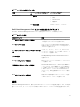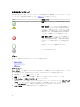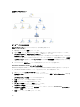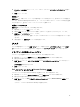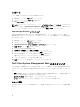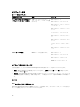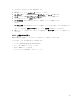Users Guide
8. テンプレートから選択 セクションで、ドロップダウンリストから クライアントダイアグラム を選択し
ます
9. 作成 をクリックします
状態ビュー
状態ビュー は、お使いのネットワーク上で OpsMgr によって管理されている、各 Dell デバイスの状態を表
示します。Dell Client Management Pack は、ネットワーク上の Dell クライアントシステムの正常性を監視
すために役に立つ、重大度レベルインジケーターのリストを提供します。
状態ビューへのアクセス
状態ビュー にアクセスするには、次の手順を実行します。
1. OpsMgr コンソールで 監視 をクリックします。
2. 左側の 監視 ペインで、Dell フォルダに移動し、別のビューを表示するフォルダをクリックします。
3. 状態ビュー → クライアント とクリックします。
OpsM gr コンソールでは、監視しているすべての Dell クライアントシステムの状態が右ペインに表示
されます。
4. 状態を選択して、詳細ビュー ペインに詳細を表示します。
タスク
タスクは OpsMgr コンソールの 処置 / タスク ペインで使用できます。ダイアグラムビュー または 状況ビ
ュー
でクライアントシステムを選択すると、関連タスクが アクション / タスク ペインに表示されます。
クライアントの再起動とシャットダウン
クライアントを再起動またはシャットダウンするには、次の手順を実行します。
1. OpsMgr コンソールで、状態ビュー または ダイアグラムビュー のいずれかに移動します。
2. 検出された任意の Dell クライアントシステムを選択します。
3. 処置 / タスク ペインで、クライアント再起動 または クライアントシャットダウン のいずれかをクリッ
クします。
タスクの実行 画面が表示されます。
4. 実行 をクリックします。
Dell クライアントシステム用 Remote Desktop の起動
クライアントシステム用の Remote Desktop を起動するには、次の手順を実行します。
1. OpsMgr コンソールで、ダイアグラムビュー または 状態ビュー のいずれかに移動します。
2. 検出された任意の Dell クライアントシステムを選択します。
3. 処置 / タスク ペインの Dell クライアントインスタンスタスク にある Remote Desktop の起動 をクリ
ックします。
クライアントシステム用の Remote Desktop が起動されます。
15